Facturar un expediente:
En BaseNet, existen varias maneras de facturar un expediente, de manera individual o de manera conjunta:
Legal➤Expedientes➤Económico
A través del expediente o proyecto puede emitir facturas de manera individual. En la pestaña de económico encontrará; los anticipos y el precio fijo. Una vez introducidas todas las actuaciones realizadas en ese expediente mediante la pestaña de actuaciones.
Diríjase a Económico>Facturas haciendo clic en el botón 
- Para imprimir la factura haga clic en la casilla de verificación sobre la nueva línea que acaba de aparecer y posteriormente se pulsará sobre la impresora situada en la parte inferior derecha de la pantalla.
- Para enviar una factura por correo electrónico deberá hacer doble clic sobre la línea que le acabará de aparecer en pantalla, tras ello aparecerá una pantalla descriptiva, diríjase a la barra lateral izquierda, el botón de acciones (tres líneas) y elija una de las opciones que le ofrece el menú desplegable.
Cuando la factura este lista y no desee modificarla más debe procesarla haciendo clic en el botón situado entre las dos impresoras en la esquina inferior derecha de la pantalla.
Legal➤ Facturación de expedientes
A través de la funcionalidad ‘‘Facturación de expedientes’‘ puede ver todas las minutas pertenecientes a los expedientes, crear la factura, procesarlas y enviarlas/imprimirlas. Es una manera más generalizada de facturar todos sus expedientes juntos con tan solo un clic.
En la pantalla de facturación de expedientes solo se mostrarán aquellas minutas que estén pendientes de crear, procesar y enviar. Es importante que sus expedientes tengan el estado adecuado para que se puedan encontrar fácilmente en los filtros por defecto. Preste especial atención a qué estados de expediente va a buscar en esta pantalla.
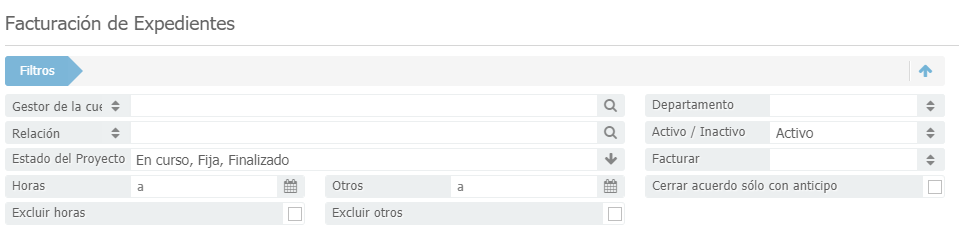
A través del campo ‘‘Horas’‘ y ‘‘Otros’‘ podrá encontrar fácilmente facturas abiertas según la fecha en la que introdujo las horas o la fecha en la cual introdujo las actuaciones en el campo de ‘‘Otros’‘
Esto puede resultar muy útil si desea enviar facturas de actuaciones que se introdujeron sólo hasta un determinado mes.
Haga clic en 
Si desea hacer modificaciones de horas y actuaciones puede hacerlo desde esa misma pantalla. Haga clic sobre ‘‘Horas facturables’‘ o ‘‘Actuaciones facturables’‘ y podrá añadir o eliminar las horas y actuaciones que desee antes de procesar y enviar las facturas. Si desea hacer cambios en el expediente, anticipos, división de facturas… podrá hacerlo haciendo doble clic sobre el expediente.
En este punto las facturas todavía se pueden modificar individualmente. Esto se puede realizar haciendo clic en ‘‘Factura abierta’‘. Aparecerá una nueva ventana como se muestra a continuación:

La factura sigue siendo modificable en esta pantalla. Por lo que se pueden realizar cambios adicionales.
Después de corregir o comprobar sus actuaciones y horas, puede crear las facturas. Esto se puede realizar haciendo clic en la casilla de verificación y a continuación hacer clic en

Se crearán las facturas y, una vez que se complete, aparecerá una nueva ventana en la que se especificará el número de facturas creadas. Esta ventana sirve para verificar y comprobar sus acciones en el sistema.
Para imprimir las facturas después de crearlas haga clic en el botón
Se mostrará la siguiente pantalla:
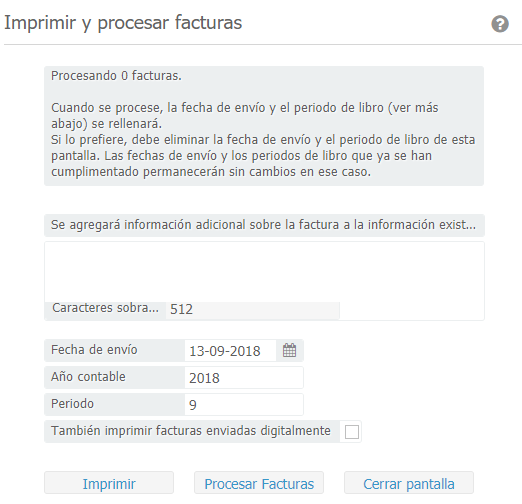
Los campos que aparecen en esa pantalla le permitirán añadir un comentario a todas las facturas seleccionadas. Los datos introducidos en ‘‘Fecha de envío’‘ ‘’ Año contable’‘ ‘‘Periodo’‘ se aplicarán a la factura durante el procesamiento de las mismas.
Haga clic en para imprimir las facturas.
Si todas las facturas están correctas es hora de procesarlas. De este modo, las facturas que acaban de crearse recibirán el estado de ‘‘Facturado’‘ y se transferirán a su administración.
Para ello marque otra vez todos los proyectos/expedientes y haga clic en el botón para procesar las facturas.
Este proceso no será reversible.
Para revertir posibles facturas erróneas deberá emitir una factura de crédito.
Ya ha creado todas las facturas. Los expedientes/proyectos que aparecían no se incluirán en la lista a menos que haya nuevas horas o actuaciones asociadas a esos expedientes.

